WPS文档高手进阶:巧用格式刷,一键统一文本格式的全攻略
目录导读
- 格式刷:被忽视的效率神器
- 格式刷在哪?—— 快速找到你的“刷子”
- 基础用法:一次性格式复制
- 问与答:格式刷可以复制哪些格式?
- 进阶用法:一键统一全文格式
- 问与答:双击格式刷后,如何退出连续使用状态?
- 高效技巧与疑难排解
- 1 格式刷与样式的强强联合
- 2 格式刷失灵了?常见问题与解决之道
- 问与答:为什么格式刷有时候刷出来的效果不一样?
- 让格式刷成为你的肌肉记忆
格式刷:被忽视的效率神器
在撰写报告、整理方案或编辑长篇文章时,我们常常会遇到一个令人头疼的问题:文本格式不统一,标题的字体大小不一、正文字体五花八门、段落间距高低不平……这种“视觉噪音”不仅影响文档的美观度,更会显得文档制作不够专业,降低阅读体验。
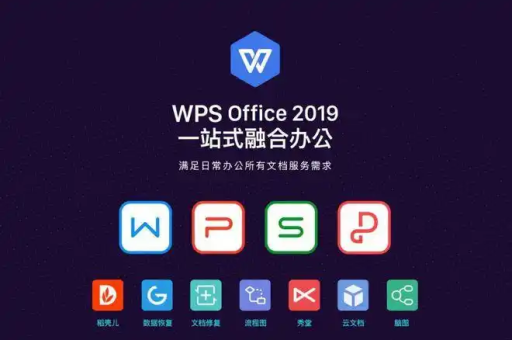
如果你还在手动逐个选中文本,然后反复点击字体、字号、颜色等按钮进行修改,那么你正在浪费大量宝贵的时间,WPS Office中的“格式刷”功能,正是为了解决这一痛点而生,它就像一把神奇的“格式复制刷”,能够将一段文本的所有格式属性(字体、字号、颜色、行距、缩进等)瞬间“刷”到另一段文本上,实现格式的完美克隆与统一,掌握格式刷,意味着你将告别重复劳动,效率提升数倍,是每一位WPS用户都必须掌握的核心技能。
格式刷在哪?—— 快速找到你的“刷子”
在WPS文字中,找到格式刷非常简单,它位于最显眼的核心功能区。
- 位置:打开你的WPS文档,顶部菜单栏的 “开始” 选项卡中,在剪贴板功能区内,你会看到一个形似 “刷子” 的图标,旁边标有“格式刷”字样。
- 快捷键:对于追求效率的用户,强烈推荐使用快捷键,其快捷键是 Ctrl + Shift + C(复制格式) 和 Ctrl + Shift + V(粘贴格式),这比鼠标点击更为迅捷。
基础用法:一次性格式复制
这是格式刷最常用、最基础的操作,适用于少量、不连续的文本格式统一。
操作步骤:
- 选中源格式:用鼠标光标选中你已经设置好格式的文本(即你希望被复制的格式范本)。
- 单击格式刷:在“开始”选项卡中,用鼠标单击一下“格式刷”图标,你的鼠标指针会变成一个小刷子的形状。
- 应用目标格式:按住鼠标左键,拖动刷子形状的指针,刷过你想要更改格式的目标文本。
- 完成:松开鼠标左键,目标文本的格式立刻变得与源格式一模一样,完成后,鼠标指针会恢复常态。
问与答:格式刷可以复制哪些格式?
- 问:格式刷到底能复制哪些具体的格式内容?
- 答:格式刷复制的格式非常全面,主要包括:
- 字符格式:字体、字号、字体颜色、加粗、倾斜、下划线、删除线、高亮色、上标、下标等。
- 段落格式:对齐方式(左对齐、居中、右对齐、两端对齐)、行间距、段前间距、段后间距、首行缩进、悬挂缩进等。
- 项目符号与编号:所使用的项目符号或编号的样式。
- 边框和底纹:为文字或段落添加的边框线和背景底纹。
进阶用法:一键统一全文格式
当你需要将同一种格式应用到文档中多个不连续的区域时,如果每次都重复“选中->单击格式刷->刷取”的步骤,依然繁琐,这时,你需要使用格式刷的“连续使用”模式。
操作步骤:
- 选中源格式:同样,先选中设置好格式的源文本。
- 双击格式刷:关键在于,用鼠标双击“格式刷”图标,鼠标指针不仅变成小刷子,而且会进入一个“锁定”状态。
- 连续应用:你可以用这把“锁定的刷子”随意地去刷文档中任何你想要统一格式的文本段落,刷完一处,可以立刻去刷下一处,想刷多少处就刷多少处。
- 退出模式:完成所有格式统一后,只需再次单击一下“格式刷”图标,或者直接按一下键盘上的 Esc 键,即可退出连续使用状态,鼠标指针恢复正常。
问与答:双击格式刷后,如何退出连续使用状态?
- 问:我不小心双击了格式刷,现在鼠标一直是刷子形态,无法正常编辑文字了,怎么办?
- 答:退出方法非常简单:
- 方法一(推荐):按一下键盘上的 Esc (退出) 键,这是最快的方式。
- 方法二:再用鼠标单击一次“格式刷”图标。
- 方法三:执行其他操作,比如去点击一下菜单栏的其他功能,通常也会自动退出。
高效技巧与疑难排解
1 格式刷与样式的强强联合
格式刷虽好,但对于结构极其复杂的长文档,更高级的用法是结合“样式”功能。
- 场景:如果你的文档有几十个一级标题、二级标题,用格式刷一个个刷虽然比手动快,但依然不够智能。
- 最佳实践:
- 先精心设置好一个标题1的格式(包括字体、字号、间距等)。
- 然后右键点击这个标题,选择“样式” -> “更新 标题1 以匹配所选内容”。
- 文档中所有应用了“标题1”样式的文本,都会自动统一为新的格式。
- 对于个别未应用样式或需要特殊处理的地方,再用格式刷进行微调。
这样,“样式”负责宏观的、全局的格式控制,而“格式刷”则负责微观的、局部的格式修正,二者结合,天衣无缝。
2 格式刷失灵了?常见问题与解决之道
有时用户会发现格式刷效果不理想,主要有以下情况:
-
问题一:只想复制加粗,结果把整个段落缩进也复制过去了。
-
解决:这是因为你选中源格式时,可能连同段落标记(¶)一起选中了。更精确地选中纯文本字符,不要选中段落末尾的标记,可以避免复制不必要的段落格式,或者,使用样式功能来分别管理字符和段落格式。
-
问题二:刷了之后,格式只有部分被复制了。
-
解决:检查源文本的格式是否是通过“样式”应用的,还是手动逐项设置的,某些复杂的混合格式在复制时可能会有意外,确保源格式是你完全满意的。
问与答:为什么格式刷有时候刷出来的效果不一样?
- 问:我用格式刷把A的格式刷给B,为什么B的格式和A不完全一样?
- 答:这通常是由于“格式优先级”和“格式继承”造成的。
- 目标文本原有格式的干扰:如果目标文本之前手动设置过某些格式(如加粗),这些格式具有较高优先级,可能会与新刷入的格式产生冲突,格式刷的本质是“覆盖”,但某些深层样式可能覆盖不彻底。
- 解决方案:在刷取目标文本前,可以尝试先将其格式清除,在WPS中,可以选择目标文本,然后点击“开始”选项卡中的 “清除格式” 按钮(通常是一个A字加橡皮擦的图标),将其恢复为纯文本状态,再使用格式刷,效果百分百精准。
让格式刷成为你的肌肉记忆
WPS的格式刷,看似一个微不足道的小功能,实则蕴含着提升生产力的巨大能量,从基础的单击单次使用,到高效的双击连续应用,再到与样式功能的协同作战,它贯穿了文档格式美化的整个流程。
记住核心要点:
- 单击:单次使用,用完即止。
- 双击:连续使用,批量处理,按 Esc 退出。
- 精准选中:避免复制不需要的段落格式。
- 善用清除:在应用新格式前,清除旧格式以确保效果。
- 结合样式:应对长文档,实现智能化格式管理。
就打开你手头那份格式凌乱的WPS文档,拿起“格式刷”这把利器,去实践、去体验吧,当一键统一全文格式成为你的习惯,你会发现,文档处理原来可以如此轻松、高效且专业,让格式刷从“知道”变为“用到”,最终成为你无需思考的“肌肉记忆”,你的办公效率必将迈上一个新的台阶。
